Skelbimas
 „Reader“ rašo:
„Reader“ rašo:
“Mano kambarį dalija mano kompiuteris - jie dažniausiai jį naudoja filmams žiūrėti - virusų grėsmė iš USB yra svarbiausia. Aš neturiu problemų dėl kompaktinių diskų. Bet USB yra „ne“. Taigi tikrai svarbu tai padaryti (blokuoti arba užrakinti USB prievadus).”
Yra daugybė būdų, kaip išjungti USB prievadus, ir jums nereikia jokios specialios programinės įrangos.
Išjunkite USB prievadus išjungdami automatinį paleidimą
Dauguma kenkėjiškų programų, plintančių per USB įrenginius, plinta dėl Autorun funkcija, automatiškai vykdanti minėtą failą, paminėtą autorun.inf failas, esantis USB įrenginio aplanko medžio šaknyje. Kažkas tokio neįtartino kaip „Atidarykite aplanką, kad galėtumėte peržiūrėti failus„Neišmokusiems akių“, gali būti lengvai priverstas paleisti bet kurį norimą failą diske ir tokiu būdu užkrėsti kompiuterį. Taigi automatinio paleidimo išjungimas visada yra vienas iš geresnių variantų. Norėdami tai padaryti:
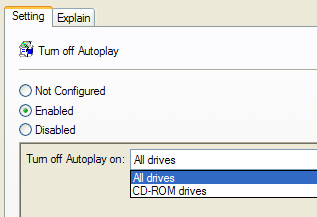
- Pirma, klavišų kombinacija „Win + R“ ir tipas „Gpedit.msc“
- Eikite į Kompiuterio konfigūracija Administravimo šablonai> „Windows“ komponentai, tada spustelėkite Automatinio paleidimo strategijos. (XP vartotojai turėtų bandyti Kompiuterio konfigūracija Administravimo šablonai> Sistema
- Viduje konors Išsami informacija srityje, dukart spustelėkite Išjunkite automatinį paleidimą.
- Spustelėkite Įjungtas, pasirinkite Visi diskai viduje konors Išjunkite automatinį paleidimą langelį, kad išjungtumėte „Autorun“ visuose diskuose.
„Microsoft“ žinynas ir palaikymas turi daugiau informacijos ir metodų
1 variantas. Neleisti vartotojams jungti USB įrenginių
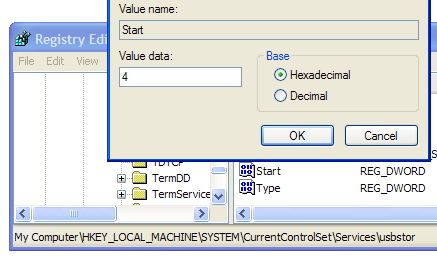
Galite neleisti pasirinktoms vartotojo abonementams prijungti USB įrenginių prie kompiuterio. Taigi, jei bendrinate savo nešiojamąjį kompiuterį / kompiuterį su draugu, turėtumėte sukurti atskirą vartotojo abonementą ir atsisakyti jo / jos paskyros galimybės prijungti USB įrenginius. „Microsoft“ žinynas ir palaikymas pateikia veiksmus norint gauti tokią smulkių grūdų kontrolę.
Arba galite tiesiog pereiti į HKEY_LOCAL_MACHINE \ SYSTEM \ CurrentControlSet \ Services \ UsbStor ir nustatykite Pradėti į 4. Norėdami vėl įjungti prieigą, pakeiskite vertę atgal į 3
Nors svetainė mini, kad tai taikoma „Windows XP“, 2000 ir 2003, ji taip pat puikiai veikė ir „Windows Vista“ bei „Windows 7“.
2 variantas. Pakeiskite BIOS, išjunkite USB prievadus, apsaugokite slaptažodžiu BIOS
Įveskite savo sistemos BIOS tiesiog paspausdami mygtuką Įjungti. Ieškokite visko, kas leidžia išjungti USB prievadus, juos išjungti ir būtinai pridėkite BIOS slaptažodį.
3 variantas. Vartotojo įrenginių tvarkytuvė išjungti USB
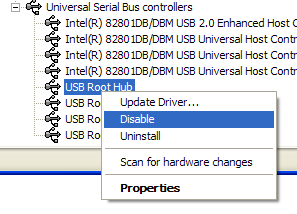
- Eikite į įrenginių tvarkytuvę (dešiniuoju pelės mygtuku spustelėkite Mano kompiuteris, pasirinkti Tvarkykite, pasirinkti Įrenginių tvarkytuvė kairiojoje srityje)
- Dabar ieškokite USB įrenginiai Dešinėje srityje dešiniuoju pelės mygtuku spustelėkite įrenginį ir pasirinkite išjungti.
Žinoma, jūs norėtumėte šiek tiek palengvinti USB prievadų įjungimą / išjungimą. Tam jūs turite sukurti reg failas, modifikuojantis atitinkamą registro raktą. Čia yra pavyzdys (įsitikinkite, kad viską rašėte teisingai):
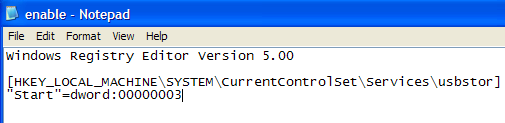
Dabar dukart spustelėję šį failą įgalinsite prieigą. Panašiai galite pakeisti 00000003 į 00000004, kad sukurtumėte reg failą, skirtą išjungti prieigą.
Nei vienas iš jų nėra kvailas įrodymas, visada yra kažkas protingo, kad surastų kelią. Jei tikrai norite eiti visą kelią, uostus galite užpildyti epoksidine ar panašia medžiaga! Tai, žinoma, nėra rekomenduojamas sprendimas jūsų asmeniniam kompiuteriui, tačiau gali būti naudingas didelėms organizacijoms, bandančioms neleisti darbuotojams naudotis USB įrenginiais.
Apskritai, šios parinktys yra pakankamai geros, kad sustabdytų atsitiktinį, netyčinį jūsų kompiuterio kenkėjiškų programų / kompromisų plitimą, kaip dažniausiai atsitinka, kai USB įrenginys yra prijungtas prie skirtingų kompiuterių. Negalima lažintis dėl jų gyvybės, jei kas nors yra pasiryžęs dėl bet kokios priežasties naudoti USB įrenginį kompiuteryje.
Kaip apsaugoti savo kompiuterį nuo kenkėjiškų programų, plintančių per USB diskus?
Aš esu Varun Kashyap iš Indijos. Aš aistringai rašau kompiuterius, programavimą, internetą ir juos vairuojančias technologijas. Aš myliu programavimą ir dažnai dirbu su „Java“, PHP, AJAX ir kt. Projektais.


